Dataverse를 사용하는 흐름을 만들어 비즈니스 데이터의 통합 보기를 통해 운영 효율성을 증대합니다.
예를 들어 Power Automate 내에서 다음과 같은 주요 방식으로 Dataverse를 사용할 수 있습니다.
- 데이터가 변경될 때 데이터를 내보내거나, 가져오거나, 조치(예: 알림 보내기)를 취하기 위한 클라우드 흐름을 만듭니다. 자세한 단계는 이 토픽의 뒷부분에 나오는 절차를 참조하세요.
- 전자 메일을 통해 승인 루프를 만드는 대신 승인 상태를 테이블에 저장하는 클라우드 흐름을 만든 다음 사용자가 항목을 승인 또는 거부할 수 있는 사용자 지정 앱을 빌드합니다. 자세한 내용은 Dataverse로 승인 루프 빌드를 참조하세요.
이 문서에서는 Dataverse에서 검증된 잠재 고객 프로세스가 새로운 영업 기회를 만들 때 이메일 알림을 보내는 클라우드 흐름을 만듭니다. 알림에는 잠재 고객의 메모가 포함됩니다.
필수 구성 요소
Power Automate 및 Power Apps에 등록합니다.
문제가 있는 경우 Power Automate 및 Power Apps가 귀하 및 귀하의 조직이 가입을 차단하지 않은 계정 유형을 지원하는지 여부를 확인합니다.
이전에 Dataverse를 사용하지 않은 경우 Power Platform 관리 센터에서 Dataverse 데이터베이스가 있는 환경을 생성합니다.
환경에 로그인합니다.
Power Automate에 로그인합니다.
오른쪽 상단 메뉴에서 Dataverse 테이블을 만든 환경을 선택합니다.
중요
동일한 환경을 선택하지 않으면 Dataverse 테이블이 표시되지 않습니다.
템플릿 사용
왼쪽 탐색 창에서 템플릿을 선택한 다음 잠재 고객에서 영업 기회로 메모 복사를 검색합니다.
자동화하려는 Dataverse에서 작업을 수행하는 모든 템플릿을 사용할 수 있습니다. 이 예에서는 Dataverse의 잠재 고객에서 영업 기회로 메모 복사 템플릿을 사용합니다.
(아직 연결을 만들지 않은 경우) 로그인을 선택한 다음 필요에 따라 자격 증명을 제공합니다.
계속을 선택합니다.
이제 템플릿과 해당 연결이 표시됩니다. 다음 단계에서는 이 템플릿을 사용자 지정합니다.
흐름 템플릿 사용자 지정
영업 기회가 생성될 때 카드에서 사용하려는 환경, 테이블 이름, 범위를 선택합니다.
범위에 대한 자세한 내용은 트리거 흐름—범위를 참고하십시오.
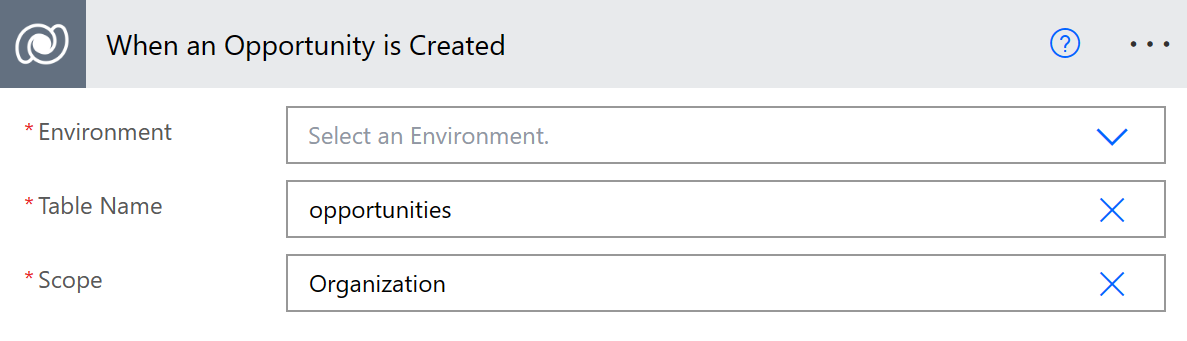
영업 기회 행 가져오기 카드를 요구 사항에 맞게 작성합니다.
잠재 고객을 사용하여 만들기 카드를 구성합니다.
결정 분기 예인 경우 쪽에 있는 잠재 고객 받기 및 잠재 고객에 대한 메모 나열 카드를 작성합니다.
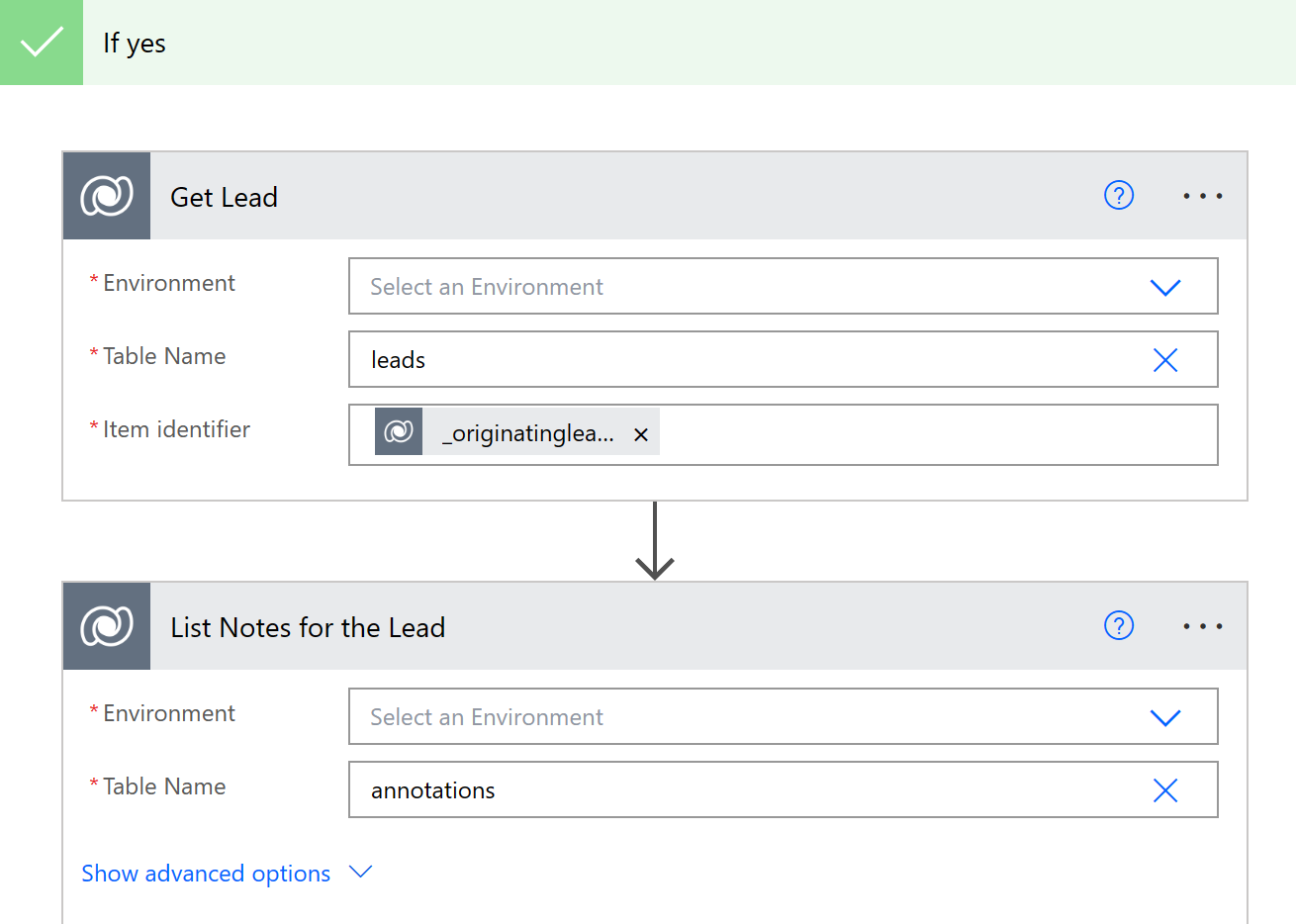
각각에 적용 카드를 확장한 다음 잠재 고객 메모를 새 메모에 복사 카드를 삭제합니다.
작업 추가를 선택하고 알림을 검색한 다음 이메일 알림 보내기를 선택합니다.
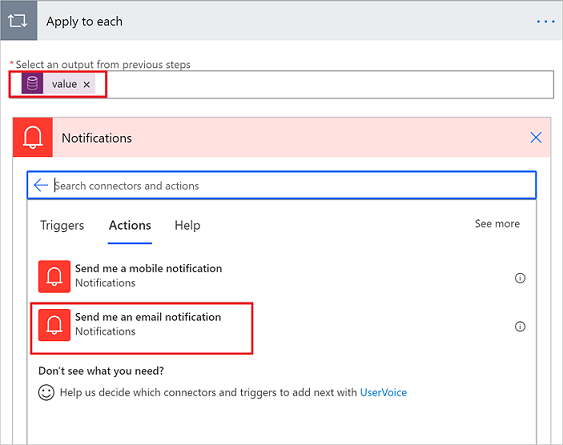
잠재 고객에 대한 세부 정보가 포함된 이메일 알림을 보내도록 알림 카드를 구성합니다.
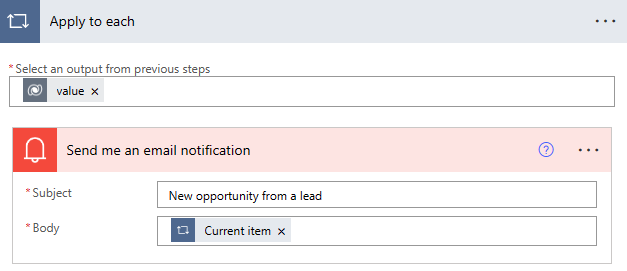
팁
필요한 작업을 수행하는 템플릿이 없는 경우, Dataverse를 기반으로 작동하는 클라우드 흐름을 처음부터 새로 빌드할 수 있습니다.